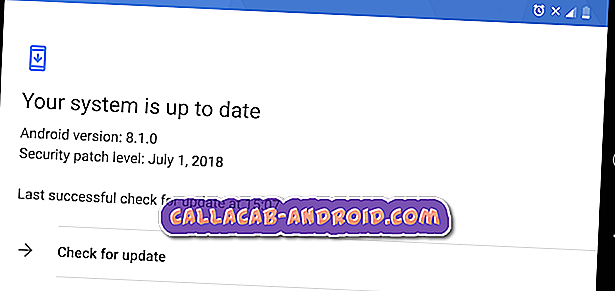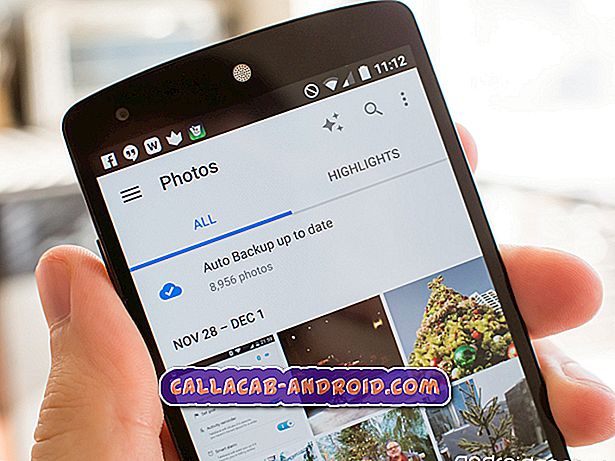Wenn Apps regelmäßig auf Ihrem Pocophone F1 abstürzen, kann Ihnen der heutige Beitrag helfen. Wie üblich enthalten wir auch einen berichteten Fall sowie die Möglichkeiten, dieses Problem zu beheben. Wir hoffen, Sie finden diesen Beitrag hilfreich.
Bevor wir fortfahren, möchten wir Sie daran erinnern, dass Sie sich an uns wenden können, wenn Sie nach Lösungen für Ihr eigenes #Android-Problem suchen, indem Sie den Link unten auf dieser Seite verwenden. Seien Sie bitte so detailliert wie möglich, um eine relevante Lösung zu finden. Wenn Sie können, geben Sie bitte die genauen Fehlermeldungen an, die Sie erhalten, um uns eine Idee zu geben, wo Sie anfangen sollen. Wenn Sie bereits einige Schritte zur Fehlerbehebung ausgeführt haben, bevor Sie uns eine E-Mail senden, geben Sie diese unbedingt an, damit wir sie in unseren Antworten überspringen können.
Problem: Xiaomi Pocophone F1-Apps stürzen ständig ab
Ich habe gerade einen Poco F1 gekauft und alles eingerichtet und jetzt schließen plötzlich alle Apps. Eigentlich schließt alles, sogar die Benutzeroberfläche. Und fragt mich, ob ich einen Bericht senden möchte. Nur kleine Fenster, die dabei auftauchen. Und ich scheine nicht herauszufinden. Das ist mir noch nie passiert. Wenn du helfen kannst. Vielen Dank.
Lösung : Diese Art von Problem kann auch auf anderen Android-Geräten auftreten und wird normalerweise durch eine systemweite Änderung verursacht. Befolgen Sie unsere nachstehenden Vorschläge, um dieses Problem zu beheben.
Cache-Partition löschen
Das Android-Betriebssystem verwendet einen speziellen Cache, den Systemcache, um Apps schnell zu laden und andere Aufgaben effizient auszuführen. Manchmal wird dieser Cache beschädigt oder ist veraltet, was zu einer Vielzahl von Fehlern führt. Um sicherzustellen, dass Ihr Telefon über einen guten Systemcache verfügt, möchten Sie die Cache-Partition alle paar Monate löschen. Das ist einfach und dauert keine Minute. So wird's gemacht:
- Schalten Sie Ihr Telefon aus. Das ist wichtig. Sie können den Wiederherstellungsmodus nicht starten, wenn das Telefon eingeschaltet ist, wenn Sie die unten abgebildeten Hardware-Tastenkombinationen drücken.
- Starten Sie den Wiederherstellungsmodus mit diesen Schritten:
- Drücken Sie sowohl die Leiser als auch die Netztaste und halten Sie sie zusammen.
- Lassen Sie die Tasten los, sobald das Startmenü oder das Logo angezeigt wird.
- Wählen Sie nun den Wiederherstellungsmodus und öffnen Sie ihn.
- Sie sollten in den Wiederherstellungsmodus wechseln.
- Tippen Sie im Wiederherstellungsmodus auf Wipe Cache Partition.
- Führen Sie diese Aktion aus, indem Sie den Anweisungen auf dem Bildschirm folgen.
- Wenn Sie fertig sind, verlassen Sie diesen Modus.
Installieren Sie Systemaktualisierungen
Manchmal kommt es zu App-Abstürzen, wenn das Betriebssystem oder das Betriebssystem nicht aktualisiert werden. Stellen Sie sicher, dass Ihre Pocophone F1-Software das neueste Update ausführt, indem Sie von Zeit zu Zeit nach Android-Updates suchen.
Apps aktualisieren
Genau wie bei veralteten Betriebssystemen können Apps, die ältere oder inkompatible Versionen ausführen, manchmal zu Problemen führen. Stellen Sie sicher, dass alle Apps im System aktualisiert sind. Öffnen Sie einfach die Google Play Store App und aktualisieren Sie alle Ihre Apps von dort aus.
Letzte Änderung oder Änderungen rückgängig machen
Wenn Sie kürzlich versucht haben, Systemänderungen auf Ihrem Poco F1 durch Rooten zu implementieren, Apps von anderen Quellen zu installieren oder nicht offizielle Firmware zu flashen, kann dies das Problem sein. Versuchen Sie, das, was Sie getan haben, rückgängig zu machen und sehen Sie, was passiert. Wenn zum Beispiel Apps nach dem Rooten des Geräts abstürzen, kann die Wiederherstellung der Daten helfen.
Starten Sie im abgesicherten Modus neu
In anderen Fällen kann eine fehlerhafte Drittanbieter-App dazu führen, dass das System instabil wird. Um zu überprüfen, ob eine schlechte App der Schuldige ist, führen Sie Ihr Gerät in den abgesicherten Modus und beobachten Sie.
Folgendes müssen Sie tun:
- Ihr Gerät muss eingeschaltet sein.
- Drücken Sie die Netztaste am Telefon.
- Wenn das Menü Ausschalten, Neustart, Flugmodus, WLAN-Modus usw. angezeigt wird, lassen Sie den Netzschalter los.
- Drücken Sie nun lange das Ausschaltwort auf dem Bildschirm.
- Drücken Sie dieses Wort so oft, bis die Android-Sicherheitsmodusnachricht auf Ihrem Telefon angezeigt wird.
- Wählen Sie, um den Android-abgesicherten Modus neu zu starten.
- Wenn Sie fertig sind, wird auf Ihrem Smartphone ein dedizierter abgesicherter Modus angezeigt
- Beobachten Sie das Telefon und suchen Sie nach dem Problem.
Wenn Ihr Gerät normal funktioniert und Apps nicht abstürzen, muss eine heruntergeladene App dies verursachen. Um die Problem-App zu identifizieren, müssen Sie eine Eliminierungsmethode verwenden.
- Booten Sie in den abgesicherten Modus.
- Überprüfen Sie das Problem.
- Wenn Sie die Schuld einer Drittanbieter-App bestätigt haben, können Sie die Deinstallation der Apps starten. Wir empfehlen, dass Sie mit den zuletzt hinzugefügten beginnen.
- Starten Sie nach der Deinstallation einer App das Telefon im normalen Modus neu und suchen Sie nach dem Problem.
- Wenn das Xiaomi Pocophone F1 immer noch das gleiche Problem aufweist, wiederholen Sie die Schritte 1 bis 4.
Werkseinstellungen zurückgesetzt
Wenn dieses Problem plötzlich auftrat und Sie die Ursache nicht zu identifizieren scheinen, sollten Sie am besten alle Softwareeinstellungen auf ihre Standardwerte zurücksetzen. Hier ist wie:
- Schalten Sie das Telefon ein
- Stellen Sie sicher, dass die Batteriekapazität mehr als 50% beträgt.
- Sichern Sie wichtige Daten des Telefons
- Öffnen Sie die App Einstellungen.
- Tippen Sie auf Allgemeine Einstellungen.
- Tippen Sie auf Sichern und zurücksetzen.
- Tippen Sie auf Factory Data Reset.
- Tippen Sie auf Gerät zurücksetzen.
- Tippen Sie auf Alle löschen.
- Das XIAOMI POCOPHONE F1 führt das Hard-Reset oder das Master-Format auf die Werkseinstellungen zurück.